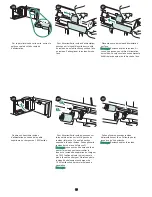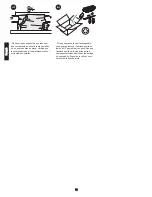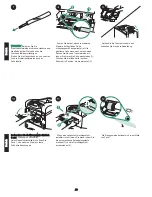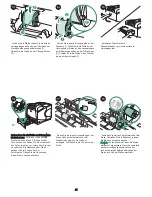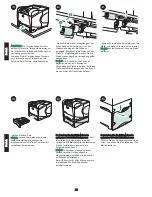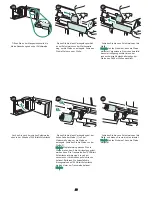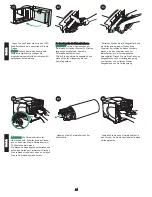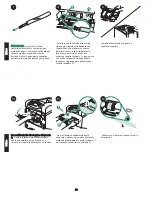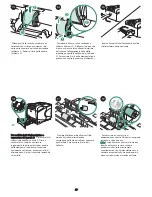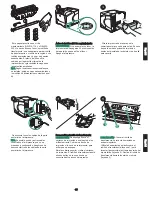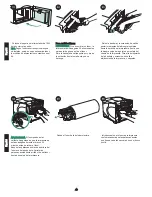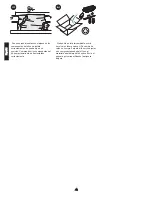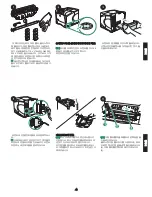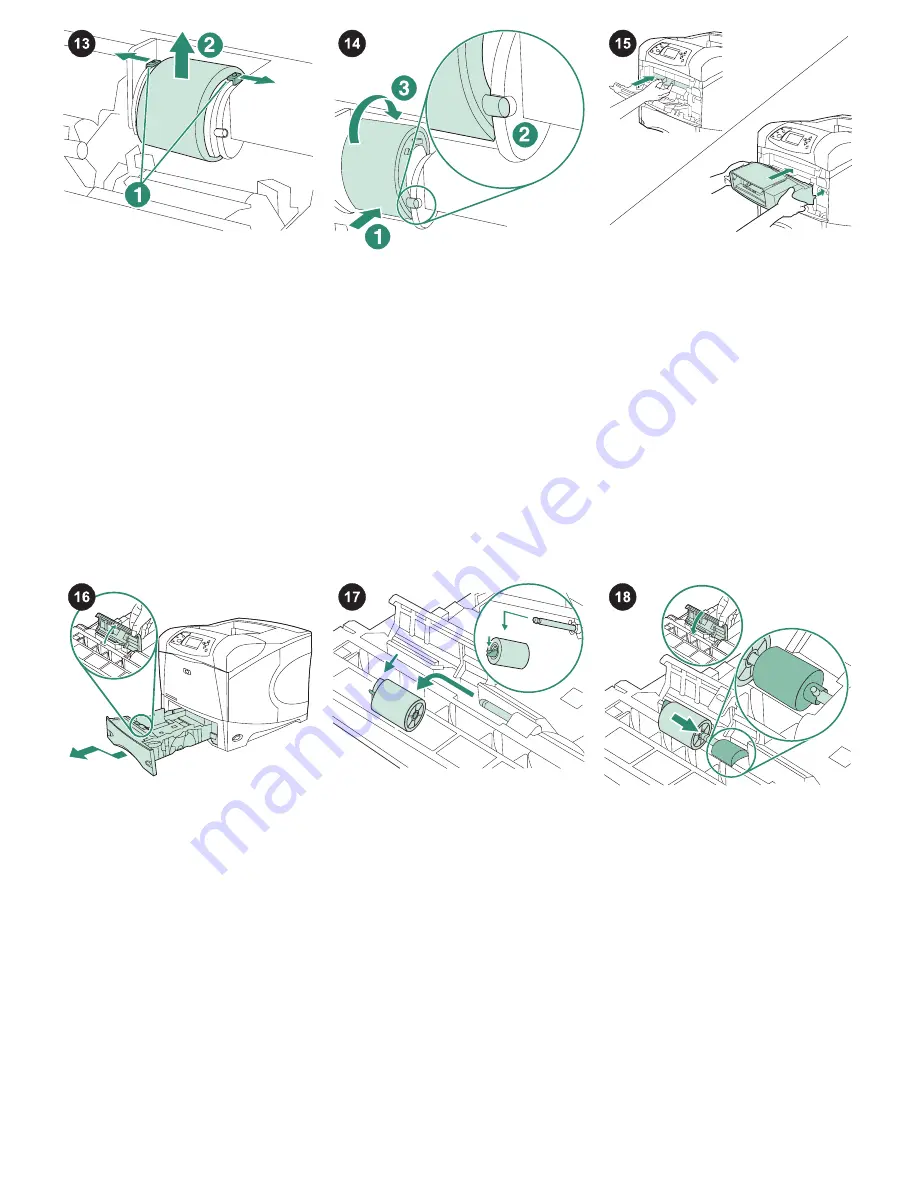
Rilasciare il rullo facendo scorrere i due
saliscendi che si trovano su ciascun lato
nella parte superiore del rullo di estrazione
(richiamo 1). Estrarre il rullo dall'apertura
(richiamo 2).
Per sostituire i rulli di alimentazione e
separazione del vassoio 2: Rimuovere tutti i
supporti presenti nel vassoio 2. Tirare il
vassoio verso l'esterno e sollevare
leggermente la parte anteriore per estrarlo
dalla stampante. Individuare il coperchio
posizionato nel vassoio, accanto al rullo di
alimentazione. Aprire il coperchio ruotandolo
verso l'alto.
Posizionare il nuovo rullo di estrazione
nell'asta (richiamo 1). Allineare il piedino che
si trova su ciascun lato nella parte inferiore
del rullo con l'alloggiamento nella staffa
presente su ogni lato dell'apertura (richiamo
2). Far scorrere il rullo nella stampante fino a
quando non scatta in posizione (richiamo 3).
Premere il saliscendi blu situato sul lato
sinistro del rullo di alimentazione
scostandolo dall'asta del rullo per sbloccare
quest'ultimo. Fare scorrere il rullo fuori
dall'asta.
Inserire il coperchio dell'accessorio frontale
o
l'alimentatore buste opzionale.
Fare scorrere un nuovo rullo di
alimentazione nell'asta. Chiudere il coperchio
ruotandolo verso il basso.
Nota
È importante che questo rullo sia ben
inserito e bloccato. In caso contrario,
assicurarsi che il rullo sia orientato
correttamente e che il distanziatore nero e
circolare accanto al rullo sia posizionato in
modo corretto intorno al piedino nell'asta.
29